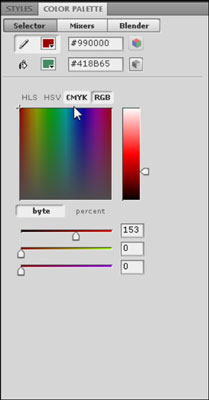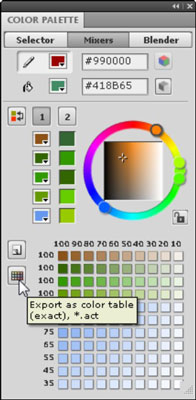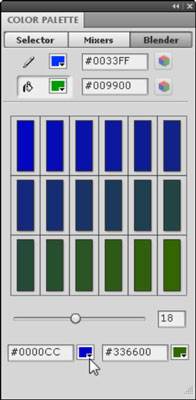Η αντιστοίχιση ενός χρώματος γεμίσματος ή πινελιάς στα γραφικά είναι σχετικά απλή στο Fireworks Creative Suite 5 χρησιμοποιώντας τον πίνακα Swatches. Τι γίνεται όμως αν το χρώμα που θέλετε να χρησιμοποιήσετε δεν βρίσκεται στον προεπιλεγμένο πίνακα δειγμάτων; Σε αυτήν την περίπτωση, πρέπει να δημιουργήσετε ένα χρώμα και να το προσθέσετε στον πίνακα. Μπορείτε να ολοκληρώσετε αυτήν την εργασία χρησιμοποιώντας το εργαλείο Eyedropper και τον πίνακα Color Palette.
Προσθέστε ένα χρώμα με το εργαλείο Eyedropper
Το εργαλείο Eyedropper είναι χρήσιμο όταν έχετε ένα χρώμα για δείγμα. Απλώς επιλέξτε το εργαλείο, κάντε κλικ σε οποιοδήποτε χρώμα (στο έγγραφο εργασίας σας ή σε οποιοδήποτε άλλο ανοιχτό έγγραφο Fireworks) και, στη συνέχεια, επιλέξτε Παράθυρο→ Δείγματα. Όταν εμφανιστεί ο πίνακας Swatches, κάντε κλικ σε μια κενή περιοχή και προστίθεται το δείγμα χρώματός σας.

Επιλέξτε ένα χρώμα με το εργαλείο Eyedropper και, στη συνέχεια, κάντε κλικ στον πίνακα Swatches για να αποθηκεύσετε το χρώμα.
Για να αφαιρέσετε ένα χρώμα από τον πίνακα Swatches, τοποθετήστε το δείκτη του ποντικιού πάνω από το χρώμα που θέλετε να διαγράψετε και πατήστε Ctrl+Alt (Windows) ή Ô+Option (Mac). Όταν εμφανιστεί ο δείκτης του ψαλιδιού, κάντε κλικ με το ποντίκι. το χρώμα διαγράφεται.
Προσθέστε ένα χρώμα με τον πίνακα Color Palette
Η χρωματική παλέτα είναι ένας δυναμικός και διασκεδαστικός τρόπος να ορίσετε χρώμα. Κάθε μία από τις τρεις καρτέλες του προσφέρει την ευκαιρία να επιλέξετε ένα χρώμα περιγράμματος ή γεμίσματος και μια διαφορετική μέθοδο επιλογής αυτού του χρώματος.
Μπορείτε να ανοίξετε την παλέτα χρωμάτων επιλέγοντας Windows→Άλλα→Παλέτα χρωμάτων.
Οι τρεις καρτέλες της παλέτας χρωμάτων είναι
-
Επιλογέας: Η καρτέλα Επιλογέας σάς επιτρέπει να επιλέξετε ένα χρώμα σε οποιοδήποτε από τα τέσσερα μοντέλα χρωμάτων: HLS (απόχρωση, ελαφρότητα, κορεσμός), HSV, CMYK και RGB. Κάντε κλικ στο μεγάλο έγχρωμο πλαίσιο και, στη συνέχεια, εισαγάγετε τιμές χρώματος χρησιμοποιώντας τα ρυθμιστικά ή τα πλαίσια κειμένου στο κάτω μέρος. Για να προσαρμόσετε την τονική τιμή, χρησιμοποιήστε το ρυθμιστικό στα δεξιά του μεγάλου χρωματικού πίνακα.
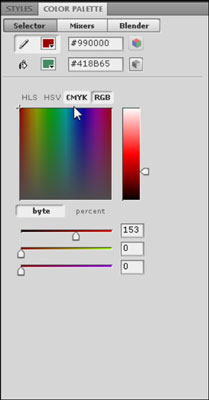
-
Mixers: Η καρτέλα Mixers σάς επιτρέπει να εκχωρήσετε πολλά χρώματα χρησιμοποιώντας τον τροχό χρωμάτων. Μπορείτε επίσης να δημιουργήσετε μια κατασκευή απόχρωσης στο κάτω μέρος του παραθύρου, ώστε να μπορείτε να δημιουργήσετε συνδυασμούς χρωμάτων. Επιπλέον, μπορείτε να εξαγάγετε τα χρώματα ως bitmap ή πίνακα χρησιμοποιώντας τα κουμπιά Εξαγωγή στην αριστερή πλευρά της καρτέλας Mixer, γεγονός που καθιστά εύκολη την αναφορά τους αργότερα.
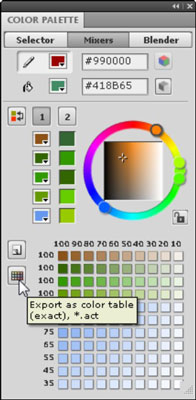
-
Blender: Η καρτέλα Blender σάς επιτρέπει να επιλέξετε δύο χρώματα και, στη συνέχεια, να προβάλετε και να επιλέξετε συνδυασμούς αυτών των χρωμάτων.
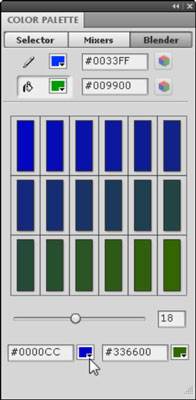
Για να συνδυάσετε χρώματα, εισαγάγετε δύο τιμές χρώματος στα πλαίσια κειμένου στο κάτω μέρος της καρτέλας Blender και, στη συνέχεια, χρησιμοποιήστε το ρυθμιστικό για να προβάλετε διάφορους συνδυασμούς των δύο επιλεγμένων χρωμάτων.